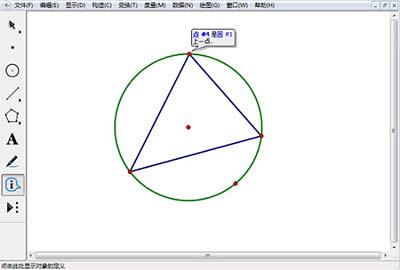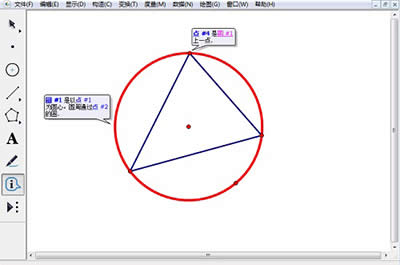几何画板怎么使用信息工具?
发表时间:2023-07-10 来源:明辉站整理相关软件相关文章人气:
[摘要]在使用几何画板的时候,有时候需要用到信息工具。实际上,几何画板工具箱的信息工具主要用来咨询和显示画板中对象的相互关系及其属性,以便探究各个对象的来龙去脉,是研究别人课件制作思路的利器。那么,几何画板...
在使用
几何画板的时候,有时候需要用到信息工具。实际上,几何画板工具箱的信息工具主要用来咨询和显示画板中对象的相互关系及其属性,以便探究各个对象的来龙去脉,是研究别人课件制作思路的利器。那么,几何画板怎么使用信息工具?
下面以圆的内接三角形为例说明:
1.选择信息工具,移动鼠标到对象上,此时鼠标会变成问号状态,此时单击对象,即会弹出一个文本注释框,里面就有对象的相关信息。
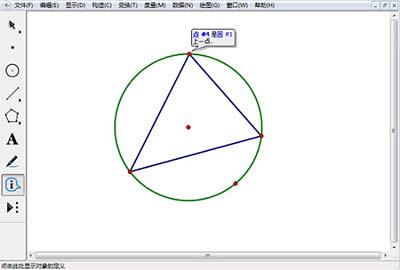
几何画板
2.文本标注框中会有与对象相关的其他对象标签,移动鼠标到这些标签上,相应的对象就会高亮显示,单击这些热文本标签,则会显示相应的对象的信息。例如,单击点对象后,在点的信息中会说明它是圆#1上的一个点,单击热文本“圆#1”后,会显示圆#1的相关信息。
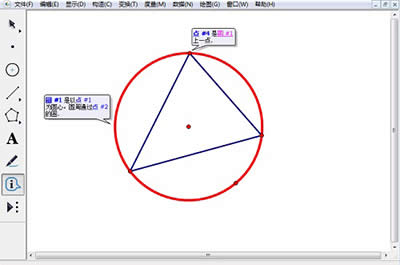
几何画板
3.单击绘图板空白处,所有对象的文本标注框会隐藏起来,直到再次单击对象才显示。
4.右击文本标注框的热文本会弹出一个对话框,在这里可以选择“属性”、“描述父对象”、“描述子对象”及“字体大小”。

几何画板
5.如果该对象是被隐藏的,那么文本标注框里的热文本旁边会出现一个隐藏的复选框,可以将它更改为显示状态。
图形(Graph)和图像(Image)都是多媒体系统中的可视元素,虽然它们很难区分,但确实不是一回事。